Viele Android-Smartphones sind mit einer Vielzahl von vorinstallierten Anwendungen ausgestattet. Einige dieser Apps sind äußerst praktisch, während andere lediglich unnötig Speicherplatz beanspruchen. Für manche Nutzer gehört YouTube zu dieser Kategorie. Die App selbst belegt bereits etwa 175 MB, und dieser Speicherbedarf kann sich bei regelmäßiger Nutzung schnell verdoppeln oder sogar verdreifachen. Es ist daher nachvollziehbar, dass viele Anwender nach einer Möglichkeit suchen, die App von ihren Geräten zu entfernen.
Wenn Sie herausfinden möchten, wie Sie YouTube von Ihrem Android-Gerät deinstallieren können, sind Sie hier genau richtig. Dieser Artikel untersucht, ob dies möglich ist und zeigt Ihnen die entsprechenden Schritte.
YouTube auf Android deinstallieren
Wenn Sie YouTube nicht mehr auf Ihrem Smartphone haben möchten, gibt es verschiedene Vorgehensweisen, die je nach Hersteller und Modell Ihres Geräts variieren können. Werfen wir einen Blick darauf:
So deinstallieren Sie YouTube auf Ihrem Android-Handy:
- Öffnen Sie die Einstellungen.
- Navigieren Sie zu „Apps“.
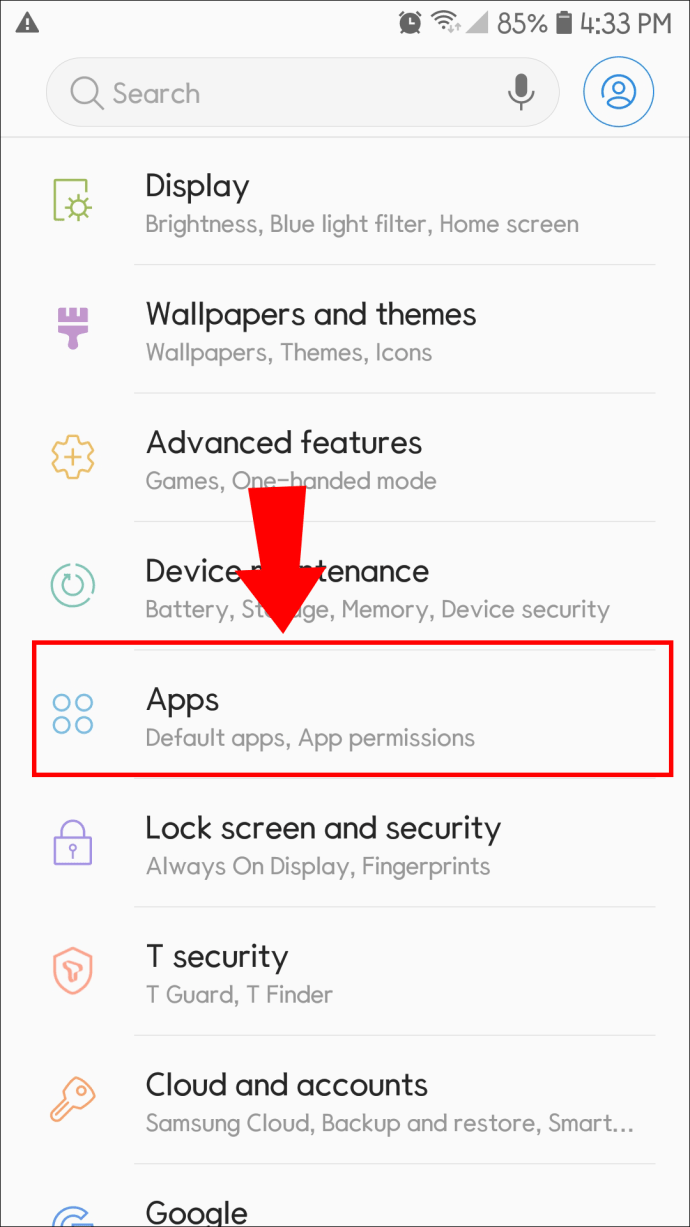
- Finden und wählen Sie „YouTube“ aus.
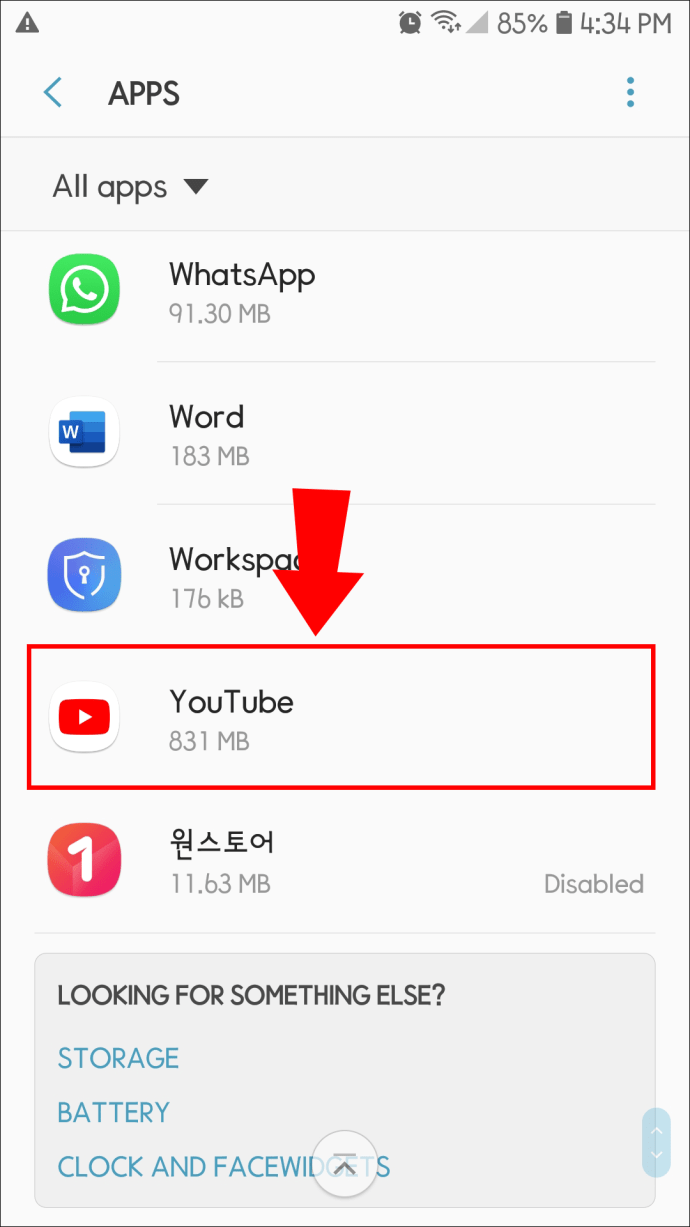
- Tippen Sie auf „Deinstallieren“ und bestätigen Sie Ihre Auswahl.
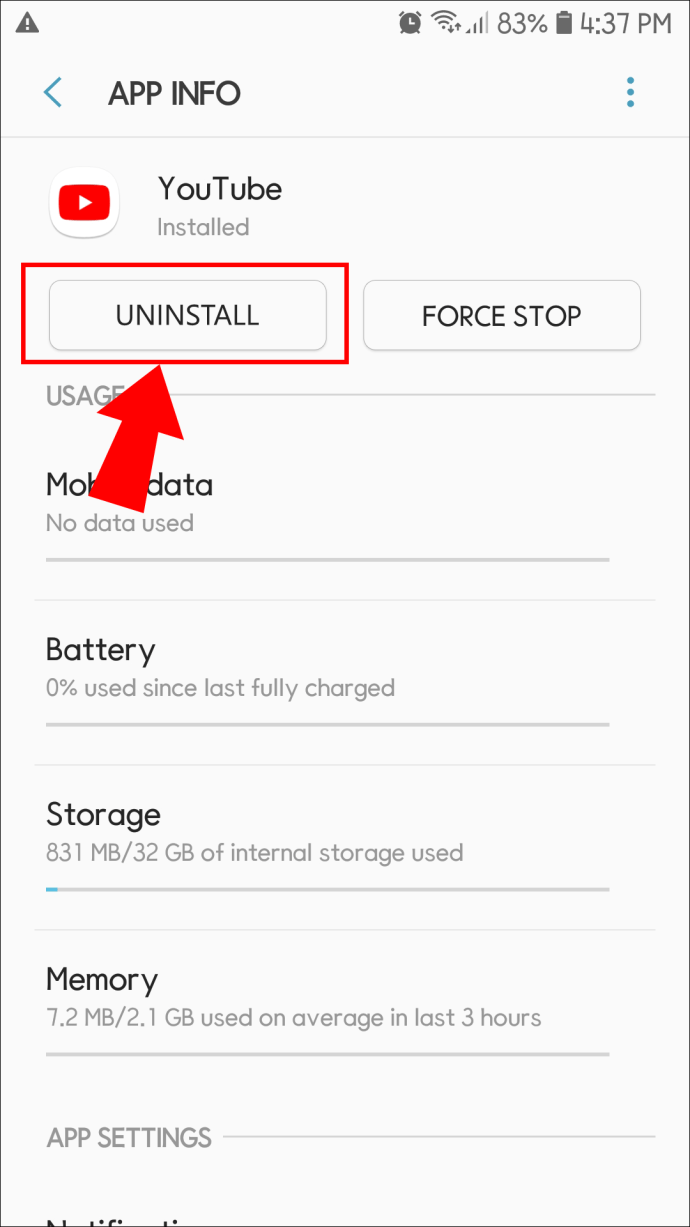
Alternativ können Sie auch diese Methode verwenden:
- Suchen Sie das YouTube-Symbol im Anwendungsmenü.
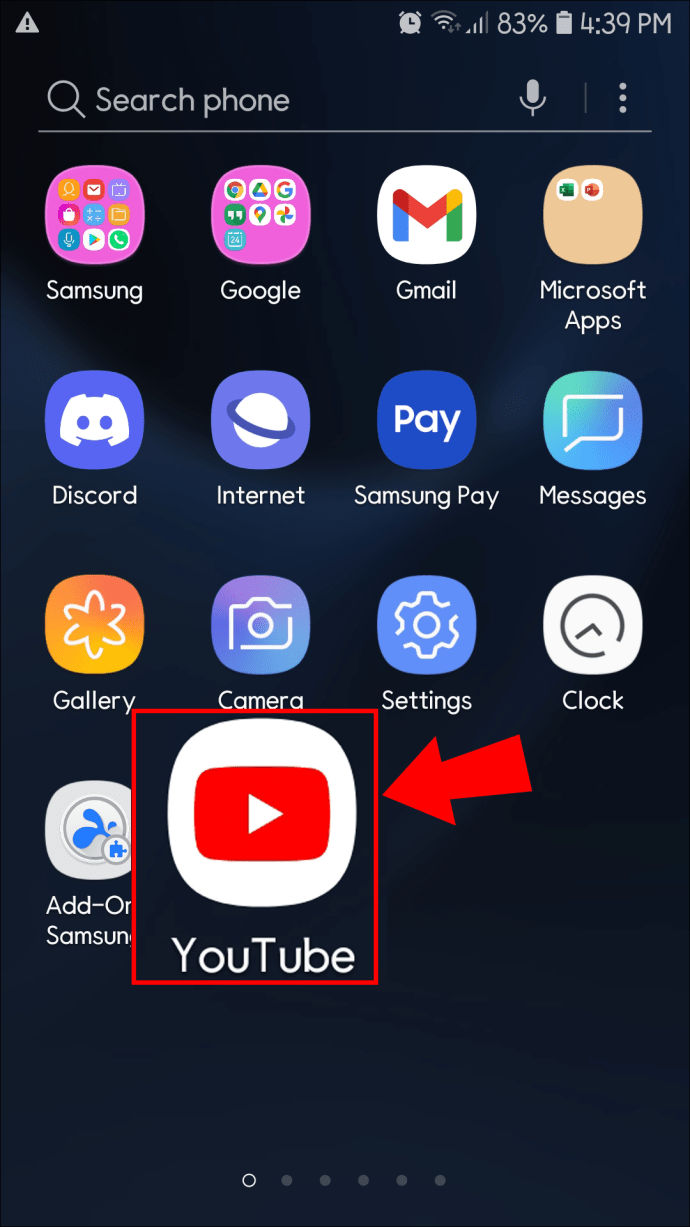
- Halten Sie das Symbol gedrückt und wählen Sie „Deinstallieren“.
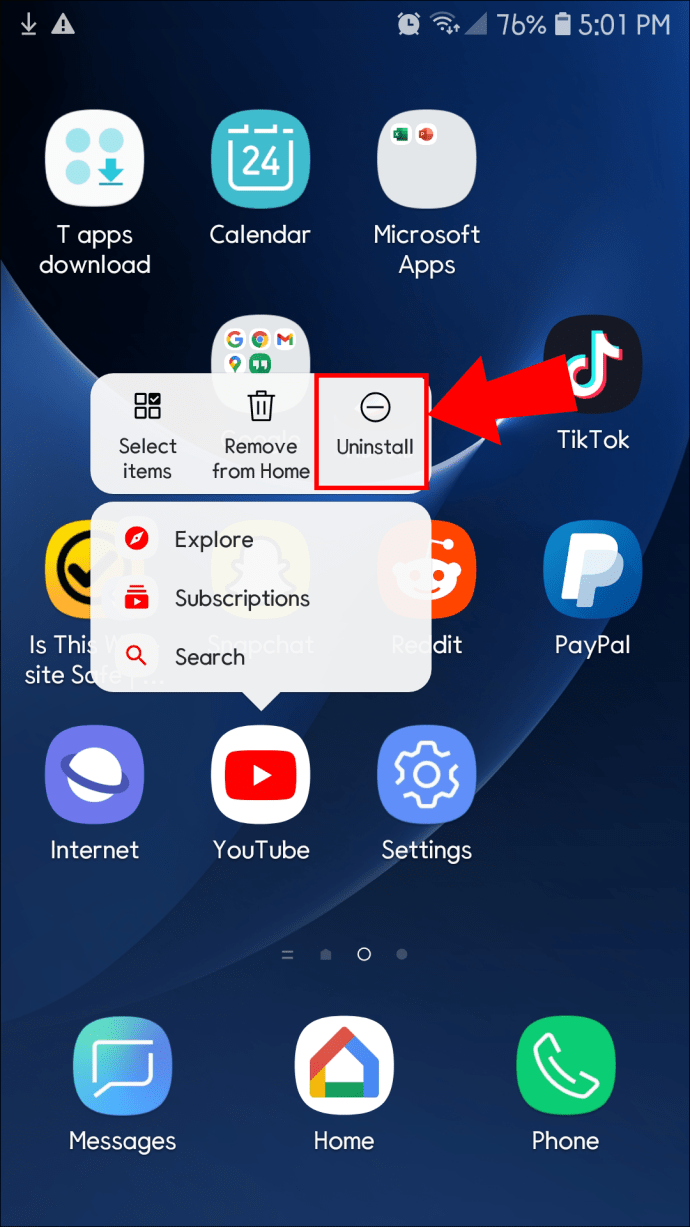
- Bestätigen Sie, dass Sie die App deaktivieren möchten.
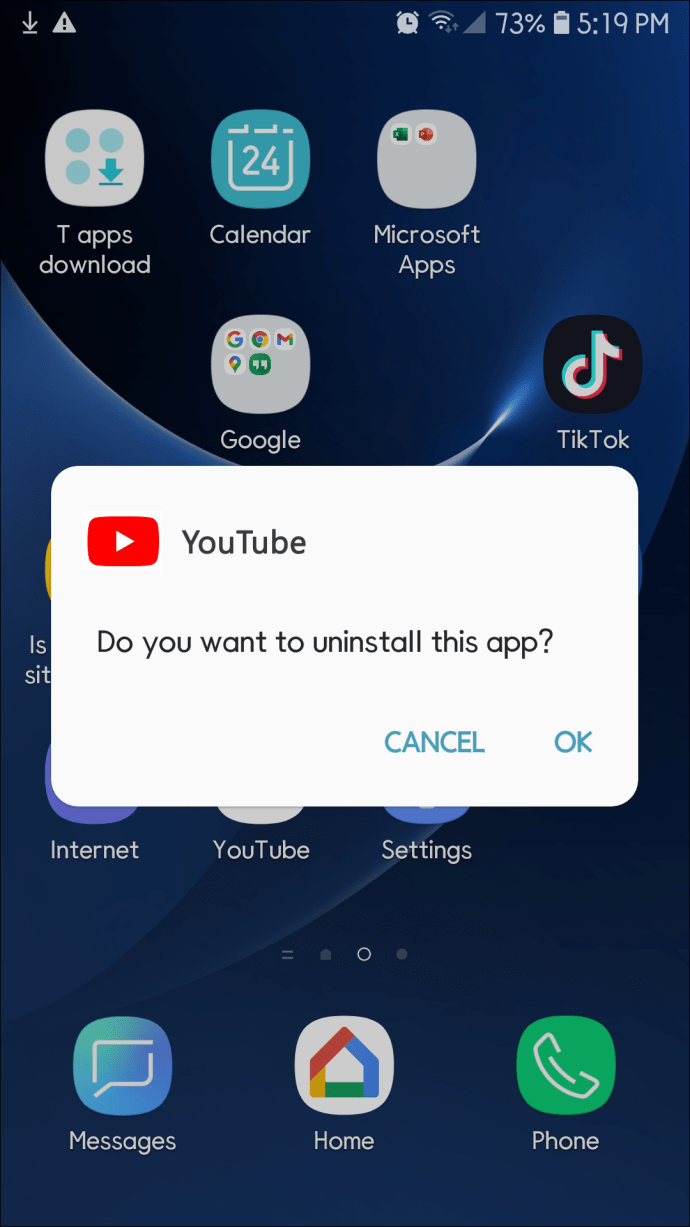
YouTube deaktivieren
In manchen Fällen ist das Entfernen von YouTube von einem Android-Smartphone genauso einfach wie die Deinstallation jeder anderen App. Diese Methode funktioniert jedoch bei den meisten Geräten nicht. Warum ist das so? Weil YouTube oft als System-App betrachtet wird, die sich nicht deinstallieren lässt. Das liegt daran, dass Android-Smartphones von Google betrieben werden und YouTube ein Tochterunternehmen von Google ist. Die YouTube-App ist standardmäßig auf vielen Geräten vorinstalliert, ebenso wie die Google-Suchmaschine, Gmail, Kalender, Drive usw.
Wenn Ihr Telefon bereits mit der YouTube-App geliefert wurde, können Sie diese nicht deinstallieren. Aber nur weil Sie sie nicht deinstallieren können, heißt das nicht, dass Sie sie auch verwenden müssen. Wer YouTube nicht nutzt, kann die App jederzeit deaktivieren. Wenn Sie eine App deaktivieren, wird sie aus der App-Übersicht entfernt und daran gehindert, im Hintergrund zu laufen. Obwohl das Deaktivieren einer App diese nicht von Ihrem Telefon löscht, ist es dennoch eine gute Option, wenn Sie Speicherplatz freigeben und unnötige Updates vermeiden möchten.
So deaktivieren Sie YouTube auf Android-Smartphones:
- Öffnen Sie das Menü und gehen Sie zu „Einstellungen“.
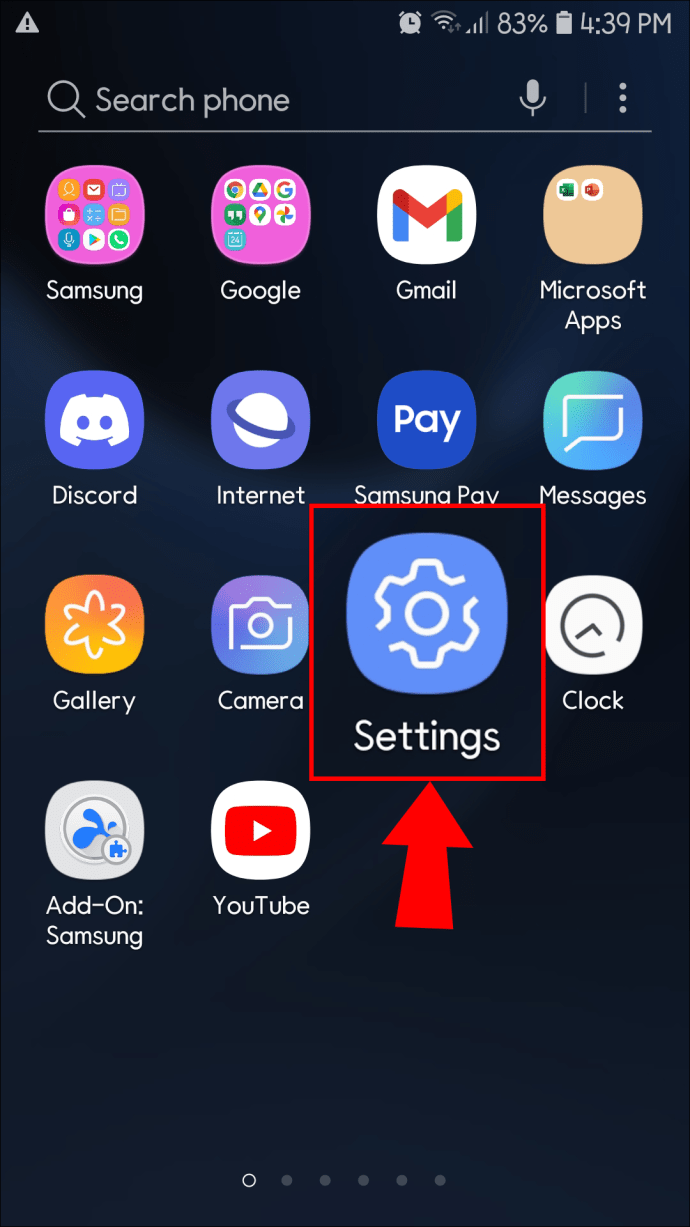
- Tippen Sie auf „Apps“.
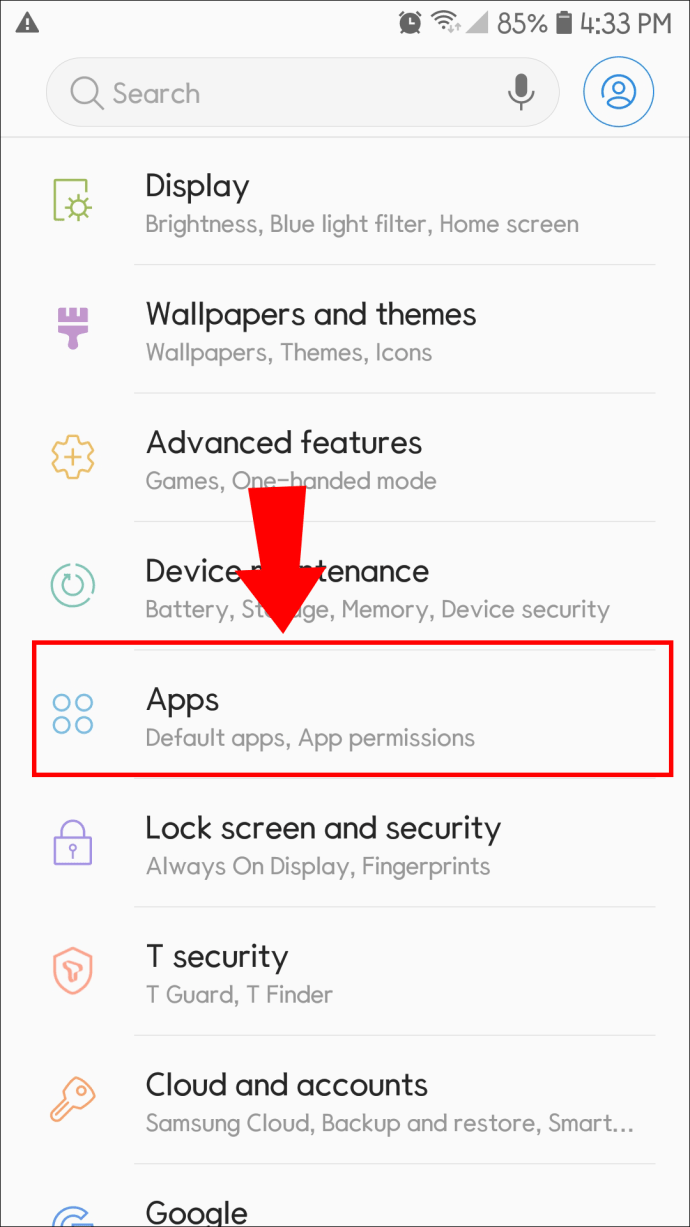
- Suchen Sie YouTube und tippen Sie auf „Deaktivieren“.
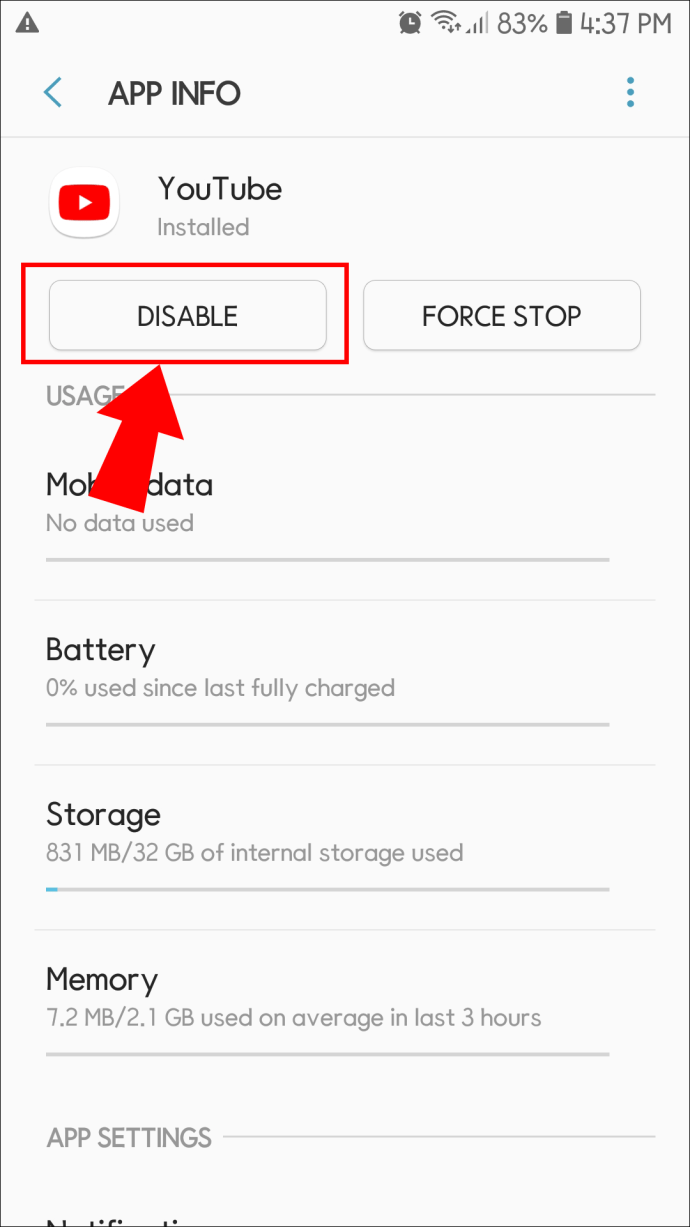
- Es wird eine Meldung angezeigt, die die Auswirkungen der Deaktivierung erklärt. Bestätigen Sie mit „Deaktivieren“.
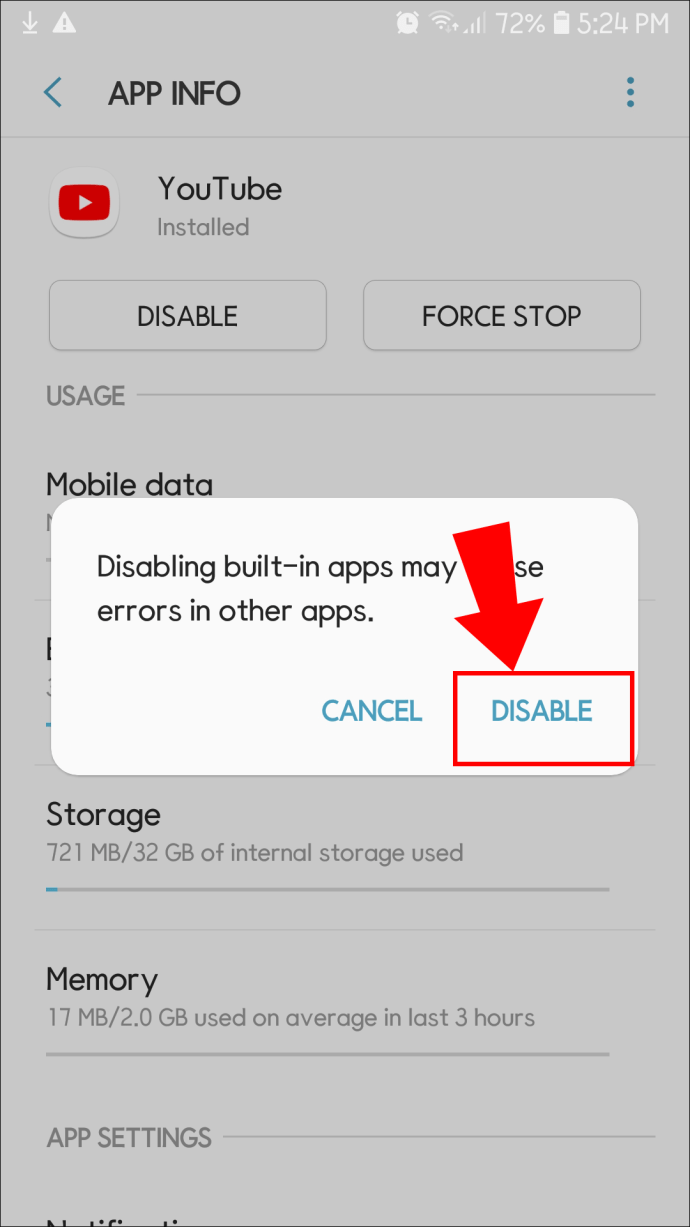
Dies funktioniert auch ohne den Umweg über die Einstellungen:
- Suchen Sie das YouTube-Symbol im Menü und halten Sie es gedrückt.
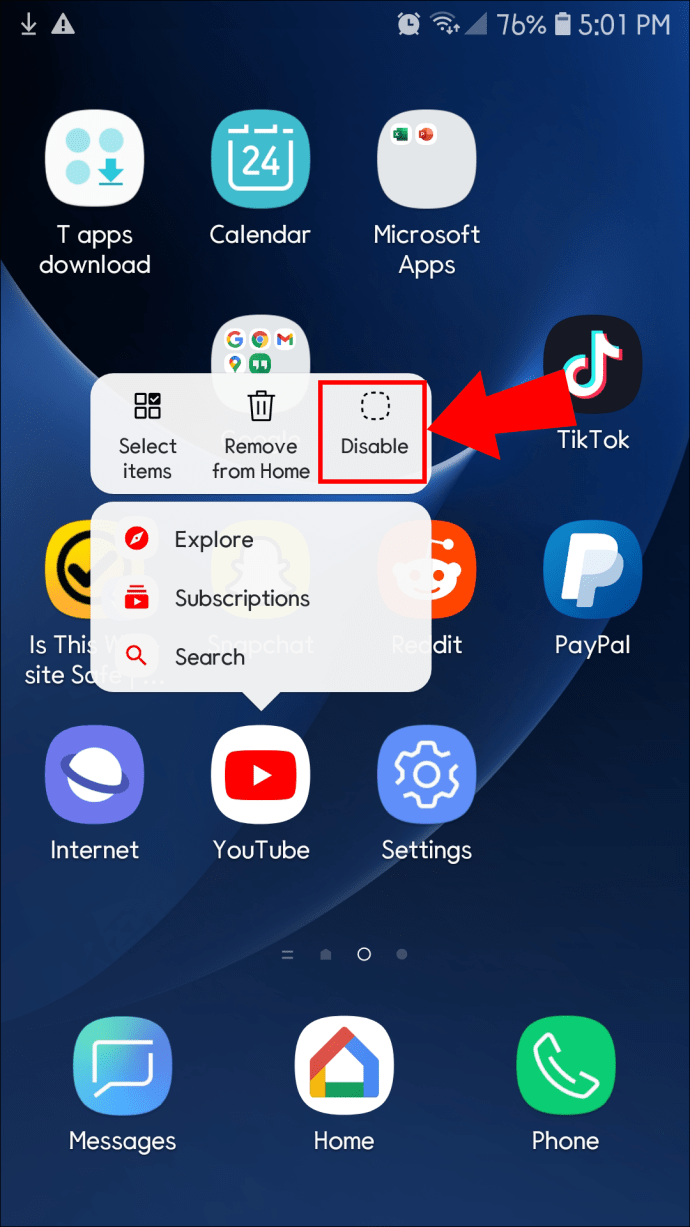
- Tippen Sie auf „Deaktivieren“ und bestätigen Sie.
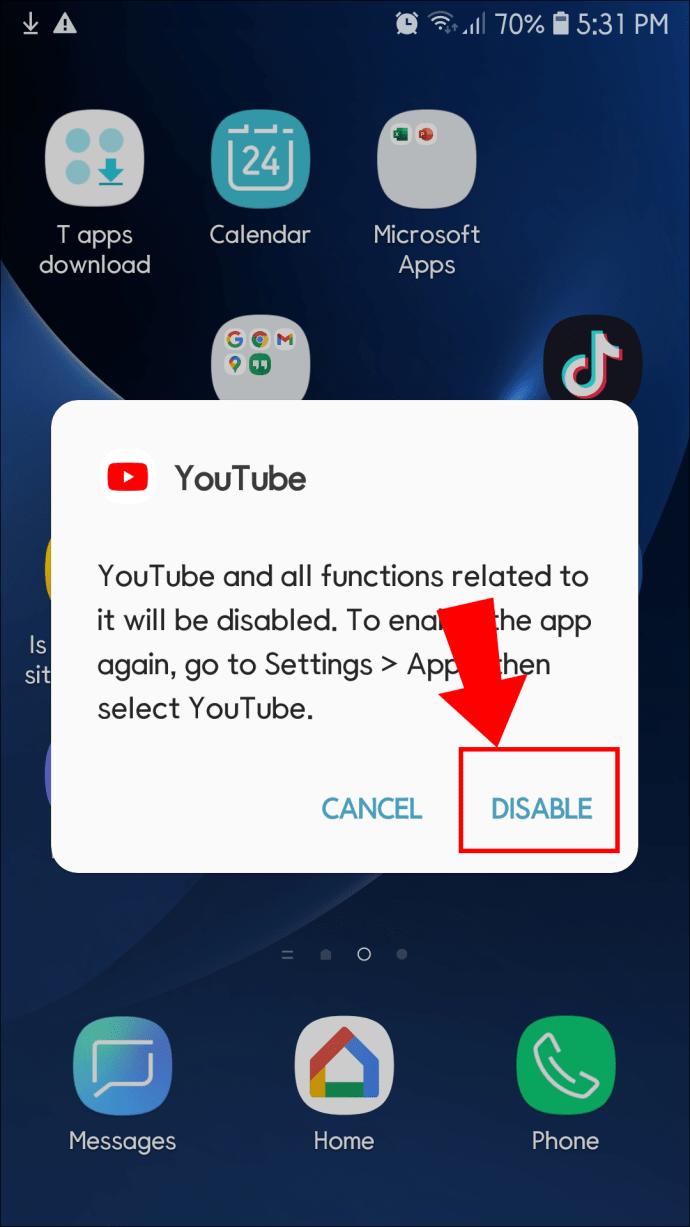
Wenn Sie es sich nach einiger Zeit anders überlegen, können Sie YouTube wie folgt wieder aktivieren:
- Öffnen Sie die Einstellungen.
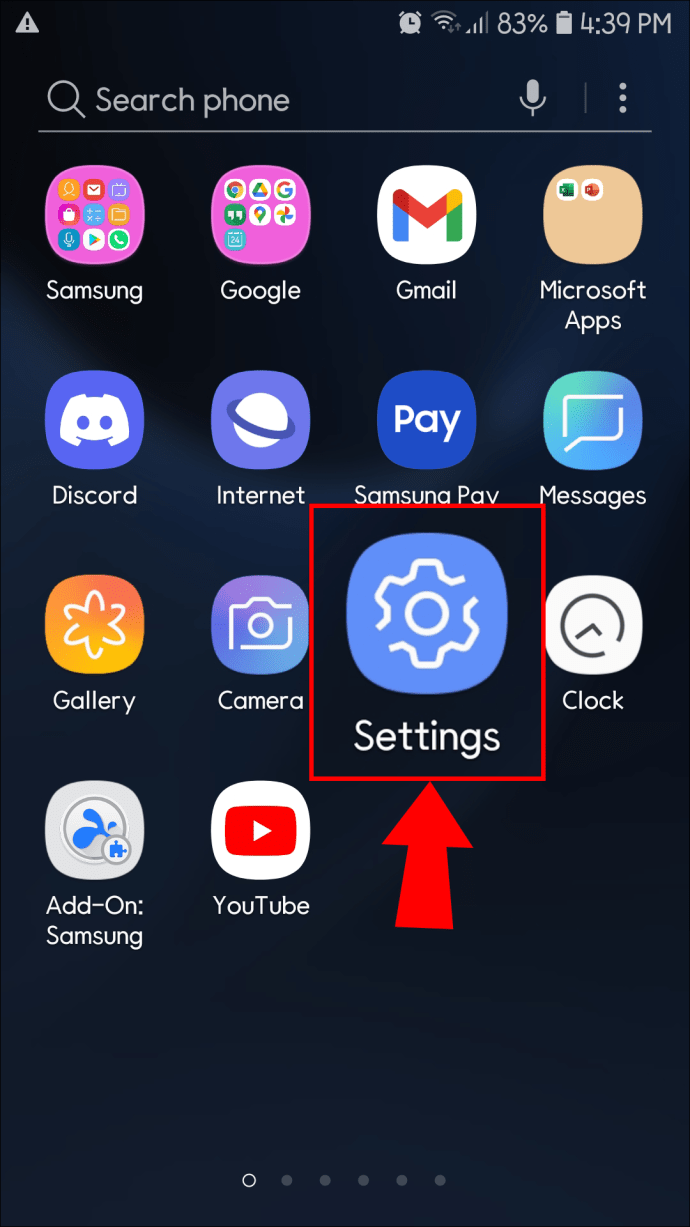
- Navigieren Sie zu „Apps“ und suchen Sie nach YouTube.
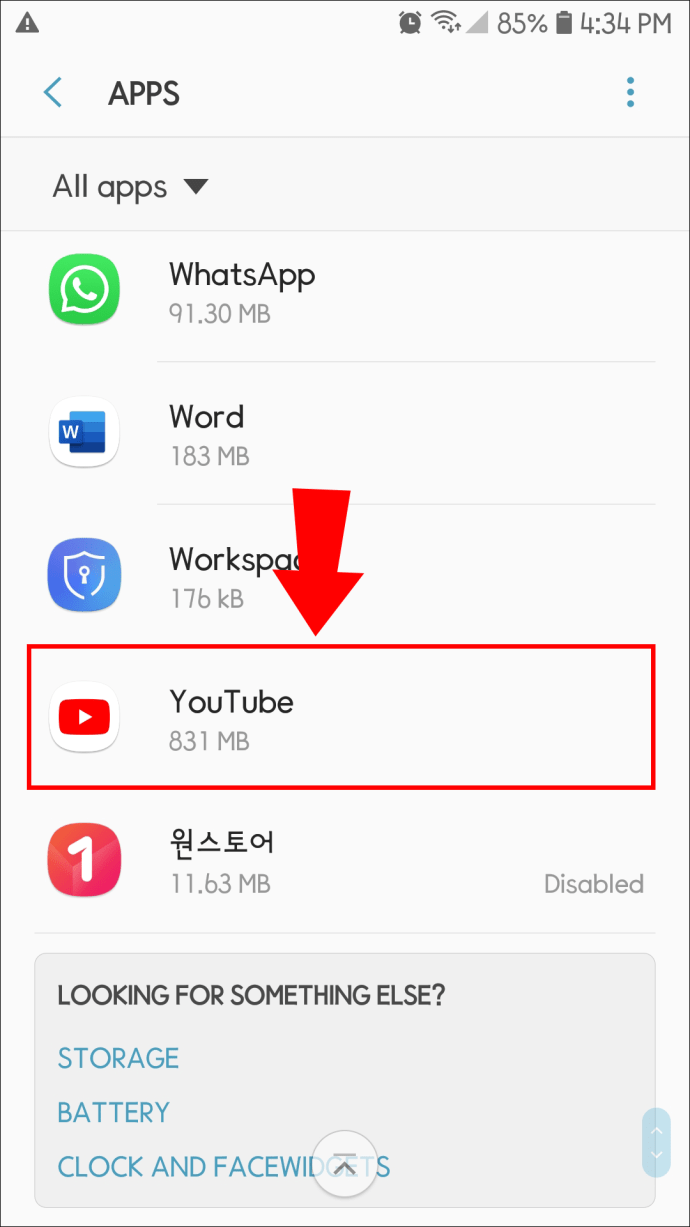
- Wählen Sie „Aktivieren“.
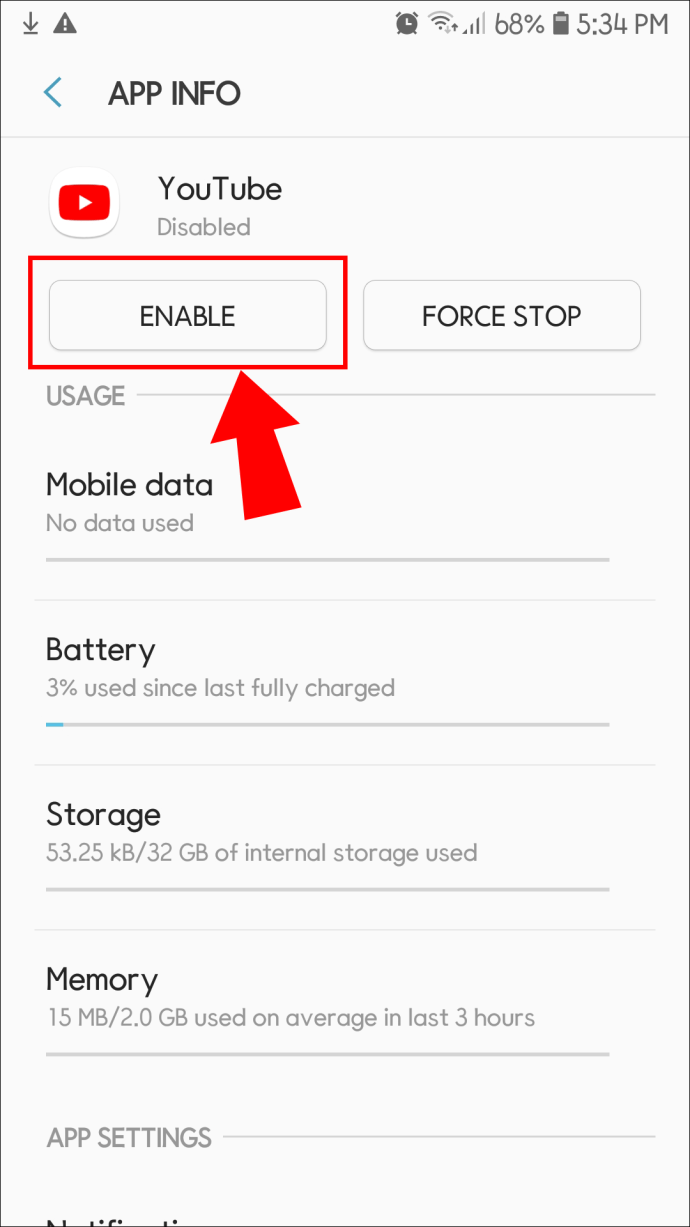
Die Grundregel
Im Allgemeinen können alle Anwendungen, die Sie selbst installiert haben, auch deinstalliert werden. Wenn Sie YouTube also aus dem Google Play Store heruntergeladen haben, können Sie es problemlos deinstallieren. War die App jedoch vorinstalliert, wird die Schaltfläche „Deinstallieren“ in der Regel nicht angezeigt. Dies liegt daran, dass YouTube vom Hersteller als grundlegende App für den täglichen Gebrauch angesehen wird.
Wenn Sie also die Schaltfläche „Deinstallieren“ nicht sehen, ist es wahrscheinlich nicht möglich, die App vollständig von Ihrem Telefon zu löschen. In solchen Fällen können Sie die App lediglich deaktivieren.
Rooten Ihres Telefons
Sie können erweiterte Kontrollmöglichkeiten über Ihr Android-Smartphone erlangen und zahlreiche Prozesse anpassen, einschließlich der Entfernung vorinstallierter Apps, indem Sie Ihr Gerät rooten. Das Rooten wird jedoch in der Regel nicht empfohlen. Erstens kann es Ihr Telefon instabil machen und irreparable Schäden verursachen, wenn der Vorgang nicht korrekt ausgeführt wird. Zweitens kann das Rooten zum Verlust Ihrer Garantie führen. Sollte etwas schiefgehen, sind Sie auf sich allein gestellt. Drittens umgeht das Rooten die Sicherheitsvorkehrungen von Android, wodurch Ihr Gerät anfälliger für Malware wird.
Wenn Sie sich dennoch für das Rooten Ihres Geräts entscheiden, sollten Sie den Prozess gründlich recherchieren. Die erforderlichen Schritte können je nach Smartphone-Modell und -Marke variieren. Wenn Sie technisch nicht versiert sind, sollten Sie sich von einem Experten helfen lassen. Vergessen Sie außerdem nicht, eine geeignete Antivirensoftware zu installieren, um Ihr Gerät vor Malware zu schützen. Nach dem Rooten kann es unter Umständen wieder rückgängig gemacht werden.
Fehlerbehebung
Wenn Ihre YouTube-App nicht ordnungsgemäß funktioniert, liegt es nahe, eine Neuinstallation in Betracht zu ziehen. Da dies jedoch nicht immer möglich ist, können Sie die folgenden Schritte versuchen, um die App wieder zum Laufen zu bringen:
- Starten Sie Ihr Gerät neu – Möglicherweise liegt ein vorübergehender Fehler vor, der die Ursache für die Fehlfunktion der YouTube-App ist. Ein Neustart kann das Problem möglicherweise beheben.
- Überprüfen Sie Ihre Internetverbindung – YouTube funktioniert möglicherweise nicht, wenn die Internetverbindung nicht stabil ist. Versuchen Sie, sich mit einem stärkeren WLAN-Netzwerk zu verbinden oder Ihre mobile Datenverbindung zu nutzen.
- Leeren Sie den App-Cache – Der Cache speichert Daten, die eine schnellere Verarbeitung gewährleisten. Das Speichern veralteter Daten kann jedoch die Leistung der App beeinträchtigen. Das Leeren des YouTube-Caches kann helfen.
- Aktualisieren Sie die App – Wenn Ihre App veraltet ist, kann dies zu einer Verlangsamung führen. Ein Update kann das Problem beheben.
- Aktualisieren Sie Ihr Gerät – Möglicherweise treten Probleme mit YouTube auf, wenn Sie nicht die neueste Android-Version verwenden. Aktualisieren Sie Ihr Gerät, und versuchen Sie es erneut.
Kein YouTube mehr
Obwohl YouTube eine der beliebtesten Plattformen für das Teilen von Videos ist, wird sie von vielen Menschen nicht genutzt. Da die App auf den meisten Android-Smartphones vorinstalliert ist, kann sie ohne das Rooten des Geräts nicht deinstalliert werden. Wer kein Risiko eingehen möchte, sollte die App besser deaktivieren, um zu vermeiden, dass sie im Hintergrund läuft und Speicherplatz belegt.
Wir hoffen, dass dieser Artikel Ihnen die notwendigen Informationen gegeben hat, um YouTube auf Ihrem Android-Smartphone loszuwerden.
Wie oft nutzen Sie YouTube auf Ihrem Handy? Was ist mit anderen vorinstallierten Apps auf Ihrem Android-Gerät? Teilen Sie es uns im Kommentarbereich unten mit.